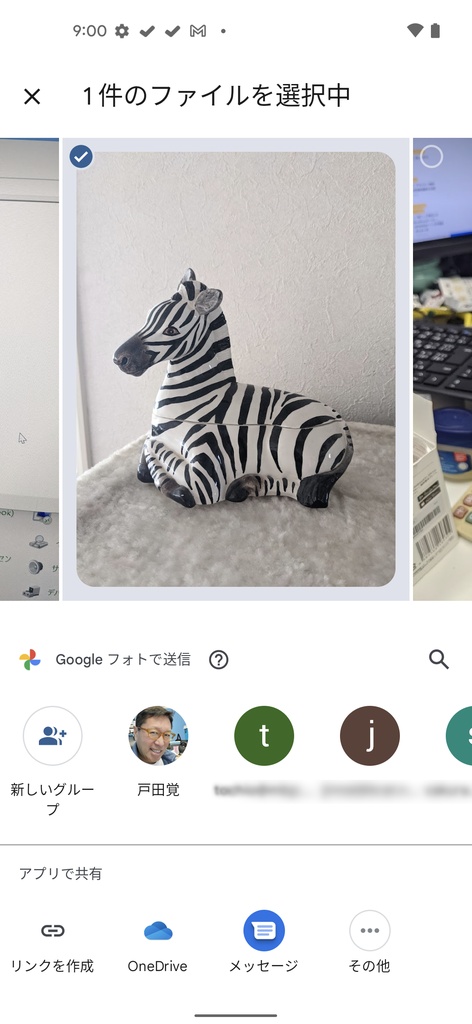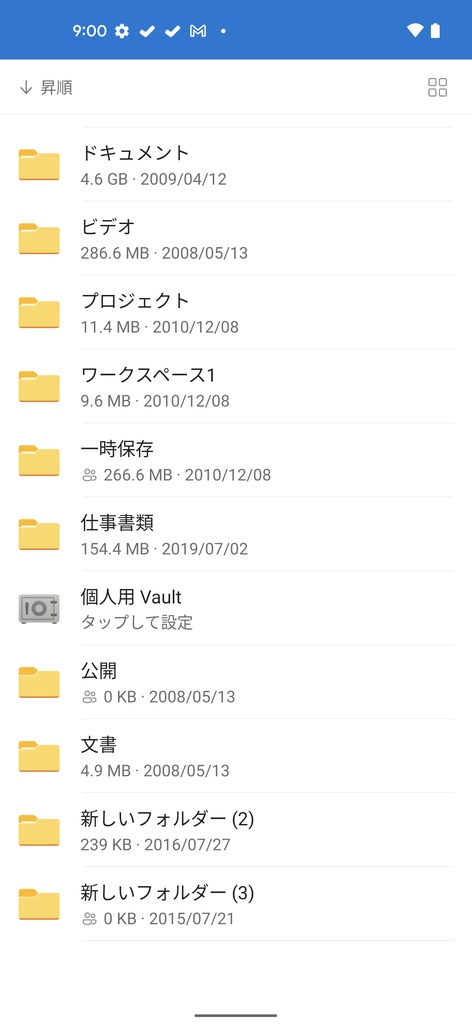ファイルをスマホで扱う
パソコンのファイルをスマホで利用するのにOneDriveは最適だ。パソコンで作ったExcelのファイルをスマホで使うにはどうしたらいいだろうか? 普通に考えるとメールで送るなど、何らかの方法で転送する必要がある。だが、OneDriveでは、すでにファイルがクラウドストレージに保存されているわけだ。つまり、パソコンで作ったファイルを使うのではなく、OneDriveからダウンロードすればいいわけだ。
難しいことを考える必要はなく、ただ、OneDriveのファイルを開いて利用すればOKだ。
もちろん、パソコンで同期するフォルダーで指定したファイルが使えることになるので注意してほしい。
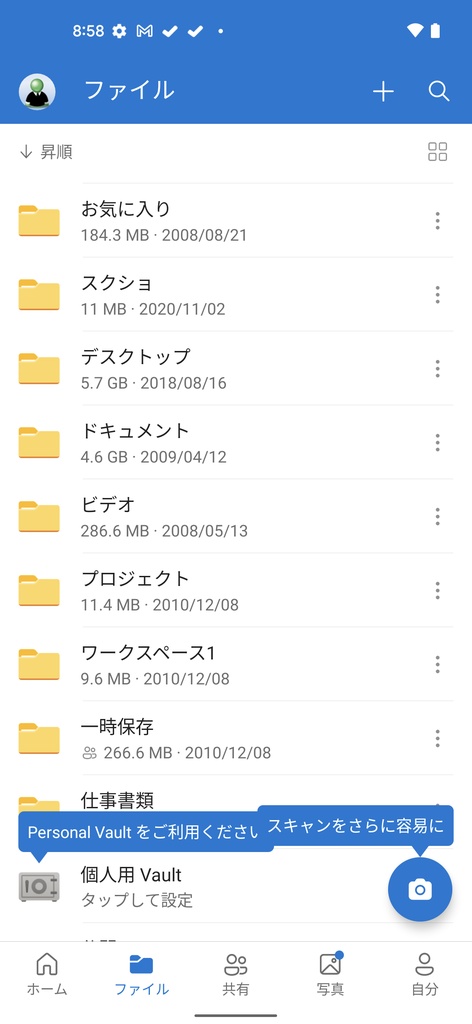
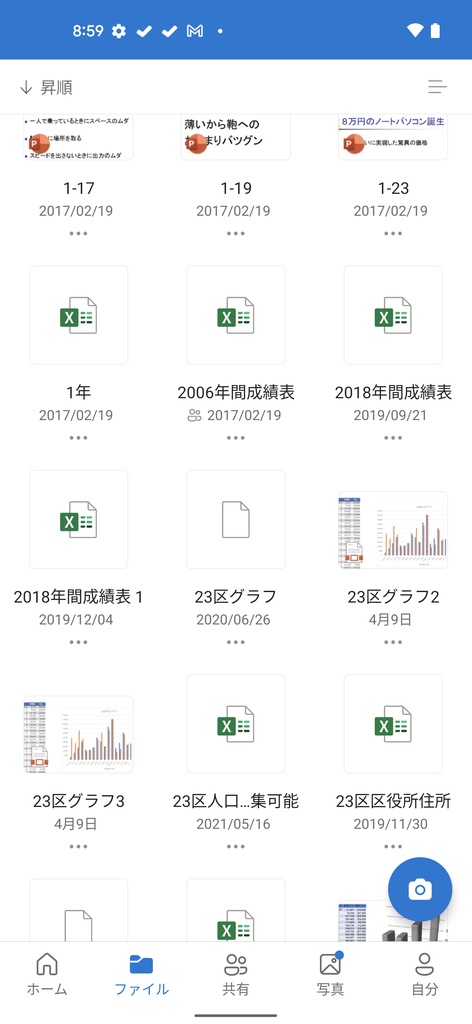
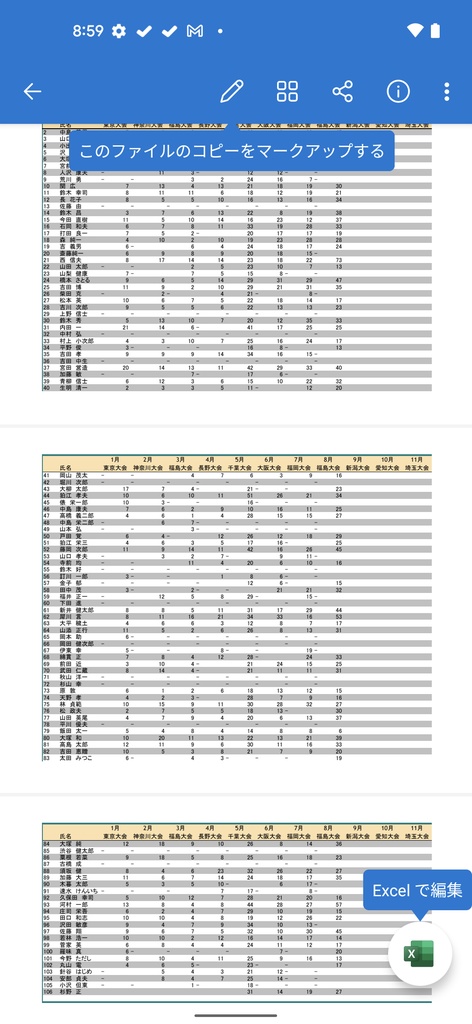
スマホのファイルをOneDriveにアップロードする
少々面倒なのが、スマホのファイルはOneDriveにアップロードする必要がある。今回は写真を例にアップロードする方法を紹介するが、Excelなどのファイルも作業手順は同じだ。
なお、写真に関してはすべてを自動でアップロードする「カメラアップロード」機能が搭載されているが、これを使うと容量があっという間に一杯になってしまう可能性があるので、今回はオフにしている。あまり写真を撮らない方や、有料で容量が多い方にはおすすめだ。